лекция-Информатика. Текст лекции Тема Технология обработки числовой информации. План Программные средства и технологии обработки числовой информации
 Скачать 180.5 Kb. Скачать 180.5 Kb.
|
|
II. ИНФОРМАЦИОННЫЙ БЛОК Текст лекции Тема: Технология обработки числовой информации. План Программные средства и технологии обработки числовой информации Назначение и основные функции Excel Основные объекты электронных таблиц: рабочая книга, лист, строка, столбец, ячейка, диапазон ячеек; Запуск программы; Сохранение документа; Структура окна программы, основные объекты электронных таблиц. Ввод, редактирование и форматирование структуры таблицы и данных. Печать документа. Программные средства и технологии обработки числовой информации На сегодняшний день существует большое многообразие программных средств, предназначенных для ввода и обработки числовой информации. К ним относятся: электронные калькуляторы; с их помощью можно выполнить не только арифметические операции над числами, но так же вычислять значения различных функций (sin, cos и др.), проводить вычисления в различных системах счисления и другие операции. Электронные калькуляторы позволяют обмениваться числовыми данными с другими приложениями при помощи буфера обмена. электронные таблицы; для представления данных в удобном виде используют таблицы; электронная таблица (ЭТ) - это прямоугольная матрица, состоящая из ячеек, ЭТ позволяют не только отображать, но и обрабатывать данные. В настоящее время известно много вариантов электронных таблиц: АБАК, Варитаб-86. Суперплан, Multiplan, SuperCalk, QuattroPro, Excel, Lotus 1-2-3 и др. пакеты прикладных программ для статистической обработки больших массивов данных (Statistica, Stadia); специализированные математические пакеты (Eureka, MathCAD, Mathlab), позволяющие решить практически любую математическую задачу и представить результаты расчетов в табличном или графическом виде. Назначение и основные функции Excel Одной из наиболее распространенных среди электронных таблиц является программа Microsoft Excel. Она предназначена для составления таблиц, проведения расчетов, вычисления простых и сложных функций, построения диаграмм и графиков. Главное преимущество - возможность мгновенного автоматического пересчета всех данных, связанных формульными отношениями и, тем самым, Основные объекты электронных таблиц: рабочая книга, лист, строка, столбец, ячейка, диапазон ячеек Запуск программы: Пуск/Все программы/Microsoft Office/Microsoft Excel. Сохранение документа Microsoft Excel выполняется аналогично сохранению в MS Word, других программах пакета Microsoft Office. Структура окна программы. Основные объекты электронных таблиц В окне MS Excel, как и в других программах пакета Microsoft Office, находится строка заголовка, панель меню, оформленная в виде закладок: главная, вставка, разметка страницы…, на закладках располагаются команды и наиболее часто встречаемые команды в виде инструментов. 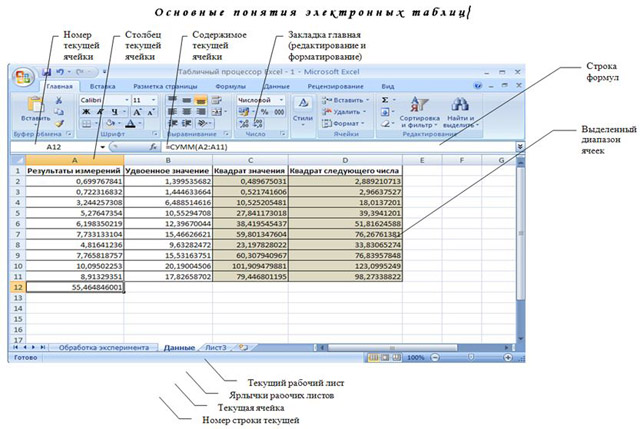 Рис. 1 Рабочий лист электронной таблицы Документ Excel называется рабочей книгой и имеет расширением .xls. Каждая Книга состоит из Листов (Лucml, Лист2,...,Лист255). Листы можно вставлять, удалять, перемещать, копировать, переименовывать. Для этого выделяем ярлык листа, при помощи контекстного меню (вызываемого правой клавишей мыши) выполняет требуемое действие. Лист представлен в виде таблицы, которая состоит из строк (65536) и столбцов(256). Строки нумеруются целыми числами, а столбцы обозначаются буквами латинского алфавита. На пересечении столбца и строки располагается основной структурный элемент таблицы - ячейка. Адрес или координаты ячейки составляются из обозначения столбца и номера строки, например Al, C25. Одна ячейка на каждом Листе всегда является текущей (активной) она обведена широкой рамкой и её адрес отображается в поле имени, а содержимое - в строке формул. Операции ввода и редактирования всегда производятся в активной ячейке. Диапазон ячеек – группа ячеек, чаще прямоугольной формы. Диапазон ячеек обозначают, указывая через двоеточие номера ячеек, расположенных в противоположных углах прямоугольника, например: А1:С15. Если требуется выделить прямоугольный диапазон ячеек, это можно сделать протягиванием указателя мыши от одной угловой ячейки до противоположной по диагонали. Ввод, редактирование и форматирование структуры таблицы и данных Типы данных. Форматы представления числовых данных В работе с электронными таблицами можно выделить три основных типа данных: число, текст и формула. По умолчанию числа выравниваются в ячейке по правому краю. Это объясняется тем, что при размещении чисел друг под другом (в столбце таблицы) удобно иметь выравнивание, по разрядам (единицы под единицами, десятки под десятками и так далее). В зависимости от решаемой задачи возникает необходимость применять различные форматы представления числовых данных. В каждом конкретном случае важно выбрать наиболее подходящий формат. Для представления чисел по умолчанию электронные таблицы используют числовой формат, который отображает два десятичных знака после запятой (например, 195,20). Экспоненциальныйформат применяется, если число, содержащее большое количество разрядов, не умещается в ячейке (например, число 2 000 000 000 в экспоненциальном формате будет записано в следующем виде: 2,00Е+09). Для представления данных можно использовать также специализированные форматы: денежный формат (12000,00р.) удобен для бухгалтерских расчетов, форматы дата и время позволяют хранить значения временных данных (15.01.2002 17:45:10). Текстом в электронных таблицах является последовательность символов, состоящая из букв, цифр и пробелов, например, запись «32 Мбайт» является текстовой. По умолчанию текст выравнивается в ячейке по левому краю. Это объясняется традиционным способом письма (слева направо). Формула начинается со знака «=» и включает в себя числа, ссылки (т.е. имена ячеек), знаки арифметических операции, скобки, функции. Например, формула =А1+В2 обеспечивает сложение чисел, хранящихся в ячейках Al и В2, а формула =А1*5 умножение числа, хранящегося в ячейке Al, на 5. Если ячейка содержит формулу, то в рабочем листе отображается текущий результат, а сама формула отображается в строке формул. При изменении исходных значений, входящих в формулу, результат пересчитывается немедленно. Ввод данных (всегда производится в активной ячейке) Активизировать ячейку, т.е. переместить курсор в ту ячейку, куда будут вводиться данные. Ввести данные (текст, число, формулу), используя клавиатуру. Подтвердить ввод: либо нажав клавишу ввод (Enter); либо нажав кнопку (галочка) перед полем ввода текста; либо щелкнув мышкой на месте другой ячейки; либо покинув текущую ячейку с помощью клавиш управления курсором. Автоматизация ввода. Так как таблицы часто содержат повторяющиеся или однотипные данные, программа Excel содержит средства автоматизации ввода. К числу предоставляемых средств относятся: автозавершение, автозаполнение числами и автозаполнение формулами. Автозавершение. Для автоматизации ввода текстовых данных используется метод автозавершения. Его применяют при вводе в ячейки одного столбца рабочего листа текстовых строк, среди которых есть повторяющиеся. В ходе ввода текстовых данных в очередную ячейку программа Excel проверяет соответствие введенных символов строкам, имеющемся в этом столбце выше. Если обнаружено однозначное совпадение, введенный текст автоматически дополняется. Нажатие клавиши ENTER подтверждает операцию автозавершения, в противном случае ввод можно продолжать, не обращая внимания на предлагаемый вариант. Можно прервать работу средства автозавершения, оставив в столбце пустую ячейку. И наоборот, чтобы использовать возможности средства автозавершения, заполненные ячейки должны идти подряд, без промежутков между ними. Автозаполнение числами. Очень удобным средством, которое используется только в MS EXCEL , является автозаполнение смежных ячеек. К примеру, необходимо в столбец или строку ввести названия месяцев года. Это можно сделать вручную. Но есть гораздо более удобный способ: Введите в первую ячейку нужный месяц, например январь. Выделите эту ячейку. В правом нижнем углу рамки выделения находится маленький квадратик – маркер заполнения. Подведите указатель мыши к маркеру заполнения (он примет вид крестика), удерживая нажатой левую кнопку мыши, протяните маркер в нужном направлении. При этом рядом с рамкой будет видно текущее значение ячейки. Если необходимо заполнить какой-то числовой ряд, то нужно в соседние две ячейки ввести два первых числа (например, в А4 ввести 1, а в В4 – 2), выделить эти две ячейки и протянуть за маркер область выделения до нужных размеров. Чтобы точно сформулировать условия заполнения ячеек, следует дать команду Главная /Заполнить/Прогрессия. В открывшемся диалоговом окне Прогрессия выбирается тип прогрессии, величина шага и предельное значение. После щелчка по кнопке ОК, программа заполняет ячейки в соответствии с заданными правилами. Исправление данных, содержащихся в ячейке: Активизировать ячейку. Выполнить двойной щелчок либо нажать F2, либо щелкнуть мышкой по полю строки ввода текста. После появления курсора произвести исправления. Редактирование таблицы предполагает как изменение структуры таблицы (добавление/удаление строк/столбцов/ячеек) так и изменение содержимого ячеек. Чтобы добавить/удалить строку/столбец/группу ячеек необходимо выделить соседние строку/столбец и выполнить команду вставить/удалить. Редактирование содержимого ячеек аналогично редактированию текста в MS Word. К редактированию относятся операции копирования, перемещения, удаления ячеек. Копирование и перемещение ячеек в программе Excel можно осуществлять методом перетаскивания или через буфер обмена. При работе с небольшим числом ячеек удобно использовать методом перетаскивания, при работе с большими диапазонами - буфер обмена. Метод перетаскивания. Чтобы методом перетаскивания скопировать или переместить текущую ячейку (выделенный диапазон) вместе с содержимым, следует навести указатель мыши на рамку текущей ячейки (он примет вид стрелки с дополнительными стрелочками). Теперь ячейку можно перетащить в любое место рабочего листа (адрес вставки помечается всплывающей подсказкой). Применение буфера обмена. В начале необходимо выделить копируемый (вырезаемый) диапазон и дать команду на его помещение в буфер обмена: команда Копировать или команда Вырезать. Вставка данных в рабочий лист возможна лишь немедленно после их помещения в буфер обмена. Попытка выполнить любую другую операцию приводит к отмене начатого процесса копирования или перемещения. Вставка выполняется командой Вставить. Удаление содержимого ячейки. Ячейка содержит несколько уровней различной информации: Все содержимое, Формат, Формула, Имя. Для удаления содержимого ячейки необходимо выбрать закладка Главная/Очистить, а в ней подкоманду. Форматированием таблицы предполагает изменение оформления границ и заливки таблицы и форматирование содержимого ячеек. Выделение. Работая с объектами таблицы они должны быть предварительно выделены. Выделение столбца, строки - щелкнуть мышкой по имени столбца, номеру строки. Выделение рядом стоящих ячеек - протаскиванием курсора мыши. Выделение не рядом стоящих ячеек - щелкать кнопкой мыши на выделяемых ячейках при нажатой клавише Ctrl. Для выделения всей таблицы нажать кнопку перед заголовками столбцов и строк. Форматирование таблицы можно произвести при помощи команды Формат ячеек (контекстное меню). После выбора команды, появляется диалоговое окно с вкладками: Число. Выбираются числовые форматы и их параметры. Выравнивание. Устанавливается выравнивание в ячейках по горизонтали и вертикали и устанавливается ориентация данных в ячейках. По умолчанию текст выравнивается по левому краю, а числа – по правому. При выравнивании так же можно воспользоваться либо кнопками на закладке Главная, либо Контекстным меню (вызываемым правой клавишей мыши). Слияние ячеек осуществляется при помощи команды «Объединение ячеек» или кнопки «Объединить и поместить в центре». Опция Переносить по словам позволит располагать текст одной ячейки в несколько строк. Шрифт. Стандартным образом устанавливаются параметры шрифта. Граница. Устанавливаются параметры границ ячеек. По умолчанию границы ячеек на печать не выводятся, их нужно установить в нужном месте. Вид. Определяется цвет ячеек. Изменить размер столбца можно 3 способами. 1способ. Подвести курсор к вертикальному краю заголовка столбца, курсор при этом изменит форму; нажать левую клавишу мыши и двигать мышь, изменяя при этом размер столбца. 2 способ. В меню выбрать команду Файл, а в ней подкоманду Просмотр, затем Поля; подвести курсор к вертикальному краю столбца, нажать левую клавишу мыши и двигать мышь, изменяя при этом размер столбца. 3 способ. В меню выбрать команду Формат, а в ней подкоманду Колонка, затем Ширина; задать требуемый размер колонки. Изменение размера строки проводится аналогично приему, описанному выше. Печать документов Excel Команда Печать открывает диалоговое окно Печать, используемое для распечатки документа (его можно открыть и без предварительного просмотра — с помощью команды Файл /Печать). Это окно содержит стандартные средства управления, применяемые для печати документов в любых приложениях. |
